
ubuntu安装双系统,轻松实现Windows与Ubuntu共存
时间:2024-11-30 来源:网络 人气:
Ubuntu双系统安装指南:轻松实现Windows与Ubuntu共存
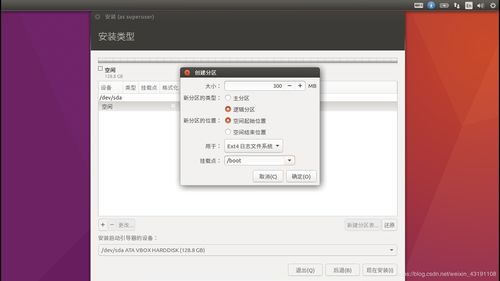
随着Linux系统的普及,Ubuntu作为最受欢迎的Linux发行版之一,越来越多的用户选择在电脑上安装Ubuntu双系统。本文将详细介绍如何在Windows系统中安装Ubuntu双系统,让您轻松实现Windows与Ubuntu的共存。
一、准备工作

在开始安装Ubuntu双系统之前,我们需要做一些准备工作:
一个至少8GB的U盘,用于制作Ubuntu启动盘。
Ubuntu ISO镜像文件,可以从Ubuntu官网下载。
Rufus工具,用于制作Ubuntu启动U盘。
足够的硬盘空间,至少需要40GB以上用于安装Ubuntu系统。
二、制作Ubuntu启动U盘
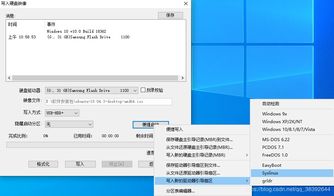
1. 下载并安装Rufus工具。
2. 将U盘插入电脑,打开Rufus工具。
3. 在“Boot selection”选项卡中,选择“ISO Image”。
4. 点击“Select”按钮,选择下载的Ubuntu ISO镜像文件。
5. 点击“Start”按钮开始制作Ubuntu启动U盘。
6. 等待制作完成,取出U盘。
三、安装Ubuntu双系统
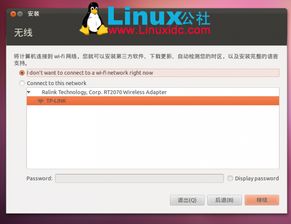
1. 重启电脑,进入BIOS设置,将启动顺序设置为从U盘启动。
2. 插入制作好的Ubuntu启动U盘,重启电脑。
3. 进入Ubuntu安装界面,选择“安装Ubuntu”。
4. 选择“安装类型”,选择“与Windows 10共存”。
5. 选择安装Ubuntu的分区,建议选择未分配的空间。
6. 点击“现在安装”按钮,开始安装Ubuntu系统。
7. 安装过程中,根据提示进行操作,如设置用户名、密码等。
8. 安装完成后,重启电脑。
四、切换Windows与Ubuntu
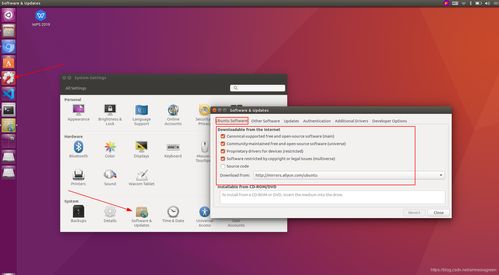
1. 重启电脑,进入BIOS设置,将启动顺序设置为从硬盘启动。
2. 进入Windows系统,在启动菜单中,选择“Ubuntu”启动项。
3. 进入Ubuntu系统,在启动菜单中,选择“Windows”启动项。
五、注意事项

1. 在安装Ubuntu双系统之前,请确保备份重要数据。
2. 安装过程中,请按照提示进行操作,避免误操作。
3. 如果遇到问题,可以查阅相关资料或寻求帮助。
通过以上步骤,您可以在Windows系统中轻松安装Ubuntu双系统。安装完成后,您可以根据需要切换使用Windows或Ubuntu系统。祝您使用愉快!
相关推荐
教程资讯
教程资讯排行













